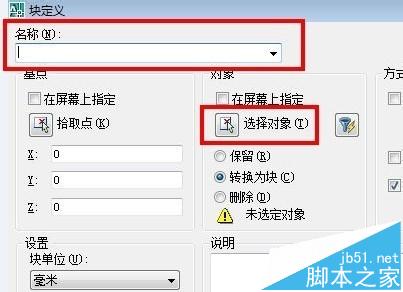cad怎么把多个图形合并成块? cad图形合并的教程
发布时间:2016-12-21 来源:查字典编辑
摘要:为了方便操作,我们需要把几个小图形合并成块。小编在作图时,经常需要贴上各个负责人的签名,一个个的贴很不方便,所以呢小编就把各个签名做成块,这...
为了方便操作,我们需要把几个小图形合并成块。小编在作图时,经常需要贴上各个负责人的签名,一个个的贴很不方便,所以呢小编就把各个签名做成块,这样就可以一次选中黏贴了,非常方便。
1、打开CAD,我们输入3个名字。
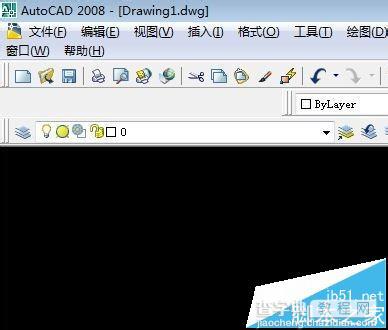

2、选中这三个签名,可以看到这三个名字是独立的图块。
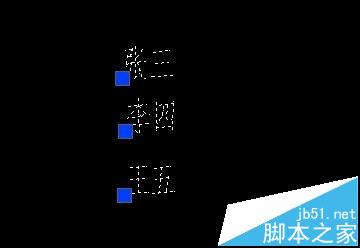
3、输入指令“B”,弹出块定义对话框,点击右边的选择对象,选择这三个签名,然后输入块名称:签名,确定之后。我们在选中这三个名字,发现已经成为一个整体了。